2018 OPEL AMPERA E USB
[x] Cancel search: USBPage 126 of 263
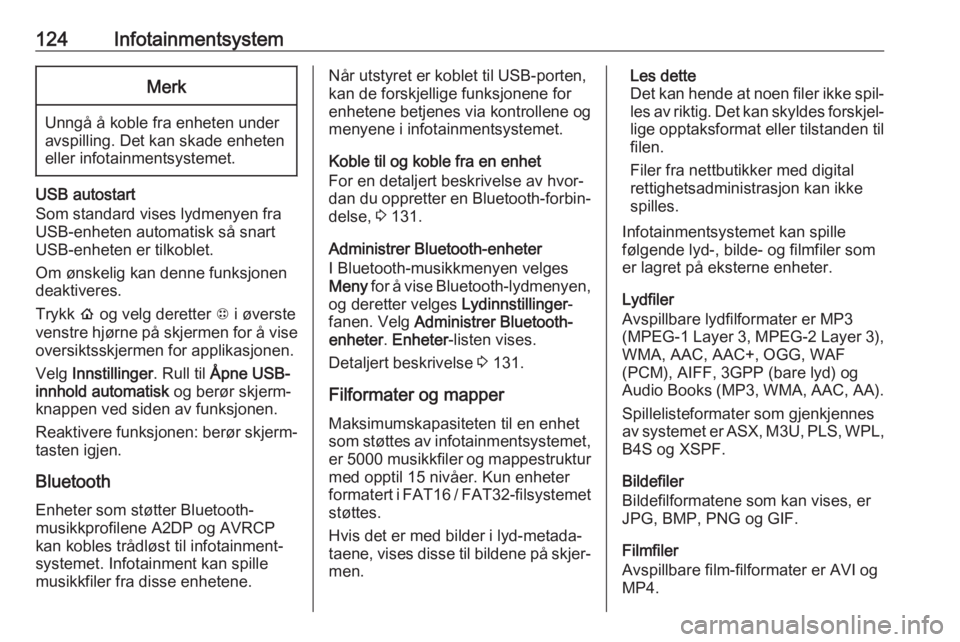
124InfotainmentsystemMerk
Unngå å koble fra enheten under
avspilling. Det kan skade enheten
eller infotainmentsystemet.
USB autostart
Som standard vises lydmenyen fra
USB-enheten automatisk så snart
USB-enheten er tilkoblet.
Om ønskelig kan denne funksjonen
deaktiveres.
Trykk p og velg deretter 1 i øverste
venstre hjørne på skjermen for å vise
oversiktsskjermen for applikasjonen.
Velg Innstillinger . Rull til Åpne USB-
innhold automatisk og berør skjerm‐
knappen ved siden av funksjonen.
Reaktivere funksjonen: berør skjerm‐ tasten igjen.
Bluetooth Enheter som støtter Bluetooth-musikkprofilene A2DP og AVRCP
kan kobles trådløst til infotainment‐
systemet. Infotainment kan spille
musikkfiler fra disse enhetene.
Når utstyret er koblet til USB-porten,
kan de forskjellige funksjonene for
enhetene betjenes via kontrollene og
menyene i infotainmentsystemet.
Koble til og koble fra en enhet
For en detaljert beskrivelse av hvor‐
dan du oppretter en Bluetooth-forbin‐ delse, 3 131.
Administrer Bluetooth-enheter
I Bluetooth-musikkmenyen velges
Meny for å vise Bluetooth-lydmenyen,
og deretter velges Lydinnstillinger-
fanen. Velg Administrer Bluetooth-
enheter . Enheter -listen vises.
Detaljert beskrivelse 3 131.
Filformater og mapper
Maksimumskapasiteten til en enhet
som støttes av infotainmentsystemet, er 5000 musikkfiler og mappestruktur
med opptil 15 nivåer. Kun enheter
formatert i FAT16 / FAT32 -filsystemet
støttes.
Hvis det er med bilder i lyd-metada‐
taene, vises disse til bildene på skjer‐
men.Les dette
Det kan hende at noen filer ikke spil‐
les av riktig. Det kan skyldes forskjel‐ lige opptaksformat eller tilstanden til
filen.
Filer fra nettbutikker med digital
rettighetsadministrasjon kan ikke
spilles.
Infotainmentsystemet kan spille
følgende lyd-, bilde- og filmfiler som
er lagret på eksterne enheter.
Lydfiler
Avspillbare lydfilformater er MP3
(MPEG-1 Layer 3, MPEG-2 Layer 3),
WMA, AAC, AAC+, OGG, WAF
(PCM), AIFF, 3GPP (bare lyd) og
Audio Books (MP3, WMA, AAC, AA).
Spillelisteformater som gjenkjennes
av systemet er ASX, M3U, PLS, WPL, B4S og XSPF.
Bildefiler
Bildefilformatene som kan vises, er
JPG, BMP, PNG og GIF.
Filmfiler
Avspillbare film-filformater er AVI og
MP4.
Page 127 of 263

Infotainmentsystem125Den maksimale oppløsningen er
1280 x 720 piksler. Rammehastighe‐
ten må være under 30 fps.
Codec som kan brukes, er H.264 / MPEG-4 AVC.
Lydformatene som kan spilles, er MP3, AC3, AAC og WMA.
Spille lyd Aktivere musikkfunksjonenHvis enheten ikke er koblet til Info‐
tainment ennå, kobler du til enheten
3 123.
Den aktuelle hoved-lydmenyen vises
automatisk og avspillingen starter.
Les dette
Hvis du ønsker at en USB-enhet skal
starte avspilling umiddelbart etter
tilkobling, må du sørge for at Åpne
USB-innhold automatisk er aktivert i
Innstillinger -menyen.
Hvis avspillingen ikke starter automa‐
tisk, utføres følgende trinn:
Trykk p og velg deretter 1 i øverste
venstre hjørne på skjermen for å vise
oversiktsskjermen for applikasjonen.Velg Lyd for å åpne den sist valgte
hoved-lydmenyen.
Velg Kilde og aktiver deretter den
ønskede mediakilden for å åpne den
aktuelle hoved-lydmenyen.
Avspilling av et lydspor starter.
De følgende funksjonene kan brukes
for å betjene mediakilden. Avhengig
av enheten vil noen funksjoner
kanskje ikke være tilgjengelige.
Funksjonsknapper
Avbryte og gjenoppta avspilling
Berør = for av avbryte avspillingen.
Skjermknappen skifter til l.
Berør l for av gjenoppta avspillin‐
gen.
Spille neste eller forrige spor
Berør v for å spille neste spor.
Berør t i løpet av de første sekun‐
dene av sporet som spilles for å gå tilbake til det forrige sporet.
Gå tilbake til begynnelsen av sporet
som spilles
Berør t etter at sporet er spilt i noen
sekunder.
Spole raskt forover og bakover
Berør og hold t eller v. Slipp for å
gå tilbake til normal avspilling.
Spille spor i tilfeldig rekkefølge
Berør n for å spille sporene i tilfeldig
rekkefølge. Skjermknappen skifter til o .
Berør o igjen for å deaktivere blan‐
defunksjonen og gå tilbake til normal
avspilling.
Spille spor gjentatte ganger
Berør } og velg deretter et av alter‐
nativene i nedtrekksmenyen.
Page 129 of 263

Infotainmentsystem127Vise bilder
Du kan se bilder fra en USB-enhet som er koblet til en USB-kontakt.
Les dette
Enkelte funksjoner er deaktivert under kjøring av hensyn til din
sikkerhet.
Aktivere bildefunksjonen
Hvis enheten ikke er koblet til Info‐
tainment ennå, kobler du til enheten
3 123.
Trykk p og velg deretter 1 i øverste
venstre hjørne på skjermen for å vise
oversiktsskjermen for applikasjonen.
Velg Galleri for å åpne media-hoved‐
menyen.
Velg y for å åpne bildehovedmenyen
og vise en liste over elementer lagret
i USB-enheten. Velg bilde. Hvis
denne er lagret i en mappe, velges
den aktuelle mappen først.
Berør skjermen for å skjule menylin‐
jen. Berør skjermen igjen for å vise
menylinjen igjen.
Funksjonsknapper
Vise neste eller forrige bilde
Berør j for å vise det neste bildet.
Berør i for å vise det forrige bildet.
Rotere et bilde
Velg v for å rotere bildet.
Zoome i et bilde
Berør ½ for å zoome inn på et bilde
eller gå tilbake til opprinnelig stør‐
relse.
Lysbildevisning
Velg r for å vise bildene som er lagret
på USB-enheten, som en lysbildevis‐
ning.
Berør skjermen for å avslutte lysbil‐
devisningen.
Bildemeny
Velg Meny for å vise Bildemeny .
Visningstid for lysbilde
Velg Lysbilder, tid per bilde for å se en
liste over mulige tidsintervaller. Akti‐
ver ønsket tidsrom du ønsker å vise
hvert bilde i en lysbildevisning.
Page 130 of 263

128InfotainmentsystemVisning av klokke og temperatur
For å vise tid og temperatur i full‐
skjermmodus aktiveres Klokke-/
temperaturskjerm .
Skjerminnstillinger
Velg Skjerminnstillinger for å åpne en
undermeny for justering av lysstyrke
og kontrast.
Berør + eller - for å justere innstillin‐
gene.
Spille filmer Du kan se filmer fra en USB-enhet
som er koblet til en USB-kontakt.
Les dette
Av hensyn til din sikkerhet er film‐ funhsjonen ikke tilgjengelig under
kjøring.
Aktivere filmfunksjonen
Hvis enheten ikke er koblet til Info‐
tainment ennå, kobler du til enheten
3 123.
Trykk p og velg deretter 1 i øverste
venstre hjørne på skjermen for å vise
oversiktsskjermen for applikasjonen.Velg Galleri for å åpne media-hoved‐
menyen.
Velg z for å åpne filmhovedmenyen
og vise en liste over elementer lagret
i USB-enheten. Velg ønsket film. Hvis
denne er lagret i en mappe, velges
den aktuelle mappen først.
Filmen vises.
Berør skjermen for å skjule menylin‐
jen. Berør skjermen igjen for å vise
menylinjen igjen.
Funksjonsknapper
Fullskjermmodus
Velg q for å vise filmen i fullskjerm‐
modus. Berør q igjen for å gå ut av
fullskjermmodus.
Avbryte og gjenoppta avspilling
Berør = for av avbryte avspillingen.
Skjermknappen skifter til l.
Berør l for av gjenoppta avspillin‐
gen.
Spille neste eller forrige spor
Berør v for å spille neste filmfil.
Berør t i løpet av de første sekun‐
dene av filmen som spilles for å gå
tilbake til den forrige filmen.
Gå tilbake til begynnelsen av filmen
som spilles
Berør t etter at filmen har spilt i
noen sekunder.
Spole raskt forover og bakover
Berør og hold t eller v. Slipp for å
gå tilbake til normal avspilling.
Page 131 of 263

Infotainmentsystem129FilmmenyVelg Meny for å vise filmmenyen.
Visning av klokke og temperatur
For å vise tid og temperatur i full‐ skjermmodus aktiveres Klokke-/
temperaturskjerm .
Skjerminnstillinger
Velg Skjerminnstillinger for å åpne en
undermeny for justering av lysstyrke
og kontrast.
Berør + og - for å justere innstillin‐
gene.
Bruke smarttelefonapplika‐
sjoner
Telefonprojeksjonsprogrammene
Apple CarPlay™ og Android™ Auto
viser valgte apper fra smarttelefonen
på infotainmentskjermen, og gjør det
mulig å betjene dem direkte med
betjeningselementene i infotainment‐
systemet.
Undersøk med produsenten av
enheten om denne funksjonen er
kompatibel med din smarttelefon og
om denne applikasjonen er tilgjenge‐
lig i landet du befinner deg i.
Klargjøring av smarttelefon Androidtelefon: Last ned Android
Auto-appen til smarttelefonen fra
Google Play™ Store.
iPhone: Sørg for at SIRI ®
er aktivert
på smarttelefonen din.
Aktivere telefonprojeksjon i
innstillingsmenyen
Trykk p og velg deretter 1 i øverste
venstre hjørne på skjermen for å vise oversiktsskjermen for applikasjonen.Velg Innstillinger .
Rull gjennom listen til Apple CarPlay
eller Android Auto .
Kontroller at den aktuelle applikasjo‐
nen er aktivert.
Koble til mobiltelefonen
Koble smarttelefonen til USB-kontak‐ ten 3 123.
Når du har koblet til en ny enhet, vil
det kunne vises en melding om
personverngodkjenning. Bekreft
meldingen for å fortsette tilkoblings‐
prosedyren.
Starte telefonprojeksjon Trykk p og velg deretter 1 i øverste
venstre hjørne på skjermen for å vise
oversiktsskjermen for applikasjonen.
For å starte telefonprojeksjon-funk‐
sjonen velges Projeksjon.
Les dette
Hvis applikasjonen gjenkjennes av
Infotainment, kan app-ikonet skifte til
Apple CarPlay eller Android Auto .
Alternativt trykkes og holdes p.
Page 132 of 263

130InfotainmentsystemTelefonprojeksjonsskjermen somvises avhenger av smarttelefonen og
programvareversjonen.
Gå tilbake til
Infotainmentskjermen
Trykk p.Talegjenkjenning
Generell informasjon
Voice pass-thru-programmet i info‐ tainmentsystemet gir tilgang til tale‐
gjenkjenningskommandoer på smart‐ telefon. Se brukerveiledningen som
fulgte med smarttelefonen, for å finne
ut om denne funksjonen støttes på
smarttelefonen din.
For å kunne bruke Voice pass-thru-
program (talegjennomgang) må
smarttelefonen være koblet til Info‐
tainment via USB-ledning 3 123 eller
via Bluetooth 3 131.
Bruk
Aktivere talegjenkjenningen Trykk og hold w på rattet for å starte
en talegjenkjenningsøkt. En stemme‐ kommandomelding vises på skjer‐
men.
Når det høres et pip, kan det gis en
kommando. Se brukerveiledningen
for smarttelefonen for informasjon om
kommandoene som støttes.Justere volumet for
stemmeforespørsler
Drei m på betjeningspanelet eller
trykk på volumknappene bak på rattet
for å øke eller redusere volumet for
talebeskjedene.
Deaktivere talegjenkjenningen
Trykk n på rattet. Stemmekomman‐
domeldingen forsvinner, og talegjen‐
kjenningsfunksjonen avsluttes.
Page 134 of 263

132Infotainmentsystemenheten har vært koblet til tidli‐
gere, oppretter infotainmentsys‐ temet tilkoblingen automatisk.
● Bluetooth-funksjon tapper enhe‐ tens batteri betydelig. Koble
derfor enheten til USB-kontakten
for lading.
Pare en ny enhet 1. Aktivere Bluetooth-funksjonen for Bluetooth-enheten. Du finner mer
informasjon i brukerveiledningene
for Bluetooth-enheten.
2. Trykk p og velg deretter 1 i
øverste venstre hjørne på skjer‐ men for å vise oversiktsskjermen for applikasjonen.
Velg Telefon på displayet i info‐
tainmentsystemet. Menyen
Enheter vises.
Les dette
Enheter -menyen kan også nås via
innstillingsmenyen: Trykk p og velg
deretter 1 i øvre venstre hjørne på
skjermen for å vise applikasjonens
oversiktsbilde. Velg Innstillinger.
Rull gjennom listen, og velg Enheter.
3. Berør Legg til enhet . Alle Blue‐
tooth-enhetene som kan oppda‐
ges i omgivelsene, vises i en ny
søkeliste.
4. Velg enhetsnavnet for Bluetooth- enheten som du ønsker å pare.
5. Bekreft meldingen på Bluetooth- enheten og i infotainmentsys‐
temet.6. Infotainmentsystemet og enheten er paret.
Les dette
Hvis Bluetooth-enheten er paret,
angir ? ved Bluetooth-enheten at
telefonfunksjonen er aktivert, og >
angir at Bluetooth-musikkfunksjo‐
nen er aktivert.
7. Telefonboken lastes automatisk ned på infotainmentsystemet.
Avhengig av telefonen, må Info‐
tainment gis adgang til telefonbo‐
ken. Om nødvendig, bekreft
meldingene som vises på Blue‐
tooth-enheten.
Page 138 of 263

136InfotainmentsystemVelg t ved siden av kontakten du
ønsker å lagre som favoritt. Ikonet
endres til s og kontakten vises i favo‐
rittlisten.
Velg s på nytt for å slette kontakten
fra favorittlisten. Ikonet skifter til t.
Les dette Favorittlisten er ikke synkronisertmed telefonfavorittene. Favorittene
må legges til i favorittlisten i infotain‐ mentsystemet.Hente favoritter
Trykk p og velg deretter 1 i øverste
venstre hjørne på skjermen for å vise
oversiktsskjermen for applikasjonen.
Velg Telefon . Velg <-fanen i hoved-
telefonmenyen.
Velg ønsket favoritt for å starte en telefonsamtale.
Slå et nummer på nytt
Du kan ringe sist ringte nummer på
nytt.
Trykk p og velg deretter 1 i øverste
venstre hjørne på skjermen for å vise
oversiktsskjermen for applikasjonen.
Velg Telefon og deretter ? på skjer‐
men.
Bruke hurtigoppringingsnumre
Hurtignumre som er lagret på mobil‐
telefonen, kan også slås med tasta‐
turet i telefonhovedmenyen.
Trykk p og velg deretter 1 i øverste
venstre hjørne på skjermen for å vise oversiktsskjermen for applikasjonen.
Velg Telefon .
Berør og hold det aktuelle sifferet på
tastaturet for å starte oppringingen.
For tosifrede hurtignummere velges
det første sifferet og deretter berøres
og holdes det andre sifferet.
Innkommende telefonsamtaler
Motta et anrop
Hvis en lydmodus er aktiv, f.eks. radio- eller USB-modus, når det
kommer en innkommende samtale, blir lydkilden dempet til samtalen er
avsluttet.
For å svare på anropet velges v i
meldingen øverst på skjermen eller
trykk w på rattet.Z -fanen aktiveres og viser informa‐
sjon om anropet.
Avvise et anrop
For å avvise anropet velges @ i
meldingen øverst på skjermen eller
trykk n på rattet.
Personvern-innstillinger
Når et anrop kommer inn, vises en
melding i infotainmentdisplayet med
navn og nummer for personen som
ringer (hvis tilgjengelig). Hvis Privat er
aktivert, vises informasjon om innrin‐
geren bare i instrumentgruppedi‐
splayet.
Trykk p og velg deretter 1 i øverste
venstre hjørne på skjermen for å vise
oversiktsskjermen for applikasjonen.
Velg Innstillinger , og deretter
Bluetooth- telefon . Aktivere eller
deaktivere Privat.
Funksjoner under en samtale
Under en telefonsamtale vises telefo‐ nens hovedmeny.